Vorresti ancorare le finestre sul lato del desktop o aggiungere nuovi trucchi per il mouse a Windows? Ecco come puoi insegnare a Windows 7 alcuni nuovi trucchi con Preme per Windows 7.
Preme per Windows 7 è una nuova applicazione beta che ti consente di aggiungere una varietà di effetti a Windows 7. Ti consente di ridurre a icona le finestre con la rotella di scorrimento, aprire il menu Start passandoci sopra, attivare Flip 3D passando il mouse su un angolo del tuo desktop, finestre ancorate sul lato del desktop e altro ancora. Contiene un sacco di funzionalità, quindi tutti i nuovi trucchi potrebbero non piacere a tutti gli utenti, ma puoi scegliere quelli che ti piacciono e disattivare il resto.
Iniziare
Download Preme for Windows 7 ( collegamento sottostante ) ed eseguire il programma per iniziare. Clic Ok accettare e continuare.
Nota: questa applicazione viene fornita così com'è senza garanzia! Inoltre è ancora in beta, quindi usa il tuo miglior giudizio sull'installazione. Non abbiamo avuto problemi con i nostri computer di prova, ma potresti non volerlo installare sulla tua macchina da lavoro e far arrabbiare il reparto IT con te.
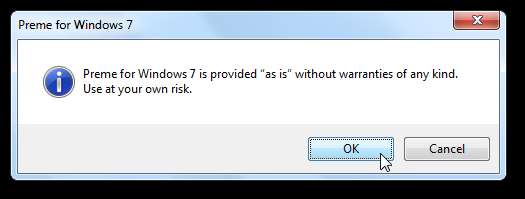
Dopo alcuni istanti, vedrai un messaggio che ti informa che l'installazione è completa. Preme non deve effettivamente essere installato sul tuo computer, ma si copia solo nella cartella di avvio in modo che venga eseguito automaticamente all'avvio di Windows.
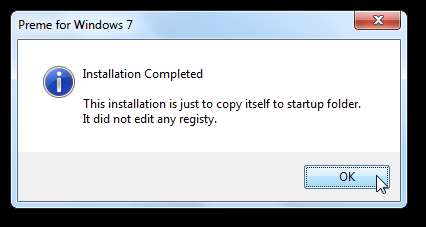
Si aprirà la finestra Preme e potrai selezionare le funzioni che desideri attivare.
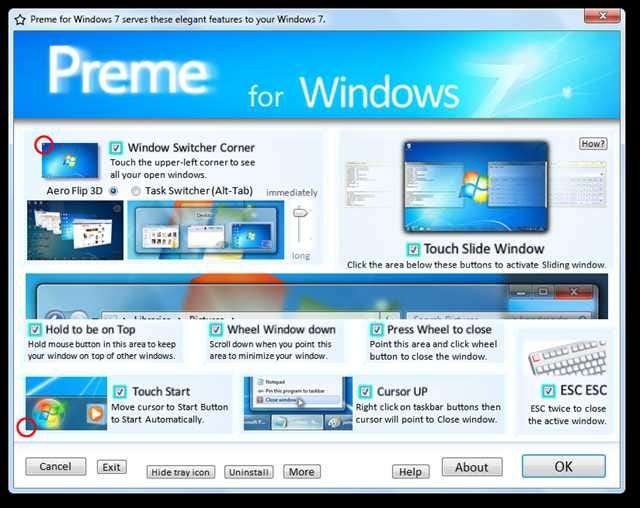
Abbiamo trovato il file Tocca Finestra diapositiva caratteristica per essere il più ordinato. Se questa funzione è abilitata, fai clic sul bordo della finestra direttamente sotto i pulsanti di riduzione o ingrandimento e la finestra scorrerà e si nasconderà sul lato dello schermo più vicino. Ciò consente di accedere rapidamente a un programma, controllare i dati, utilizzare Calcolatrice o altro, senza che l'altra finestra perda il focus. Puoi quindi utilizzare direttamente la finestra mentre è agganciata o trascinarla fuori per rimuoverla.
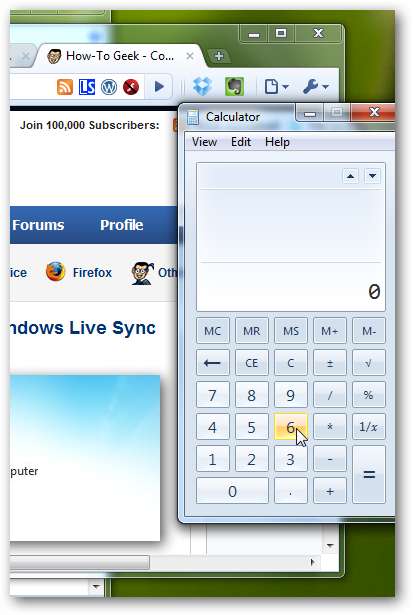
Se non riesci a capire come usarlo, fai clic su Come? nella finestra delle impostazioni di Preme.

Verrà avviata una demo a schermo intero che utilizza il mouse e le finestre per mostrare come utilizzare le finestre delle diapositive. Descriverà ogni passaggio con i suggerimenti del mouse, anche se si noti che non è possibile utilizzare il computer altrimenti mentre la demo è in esecuzione.
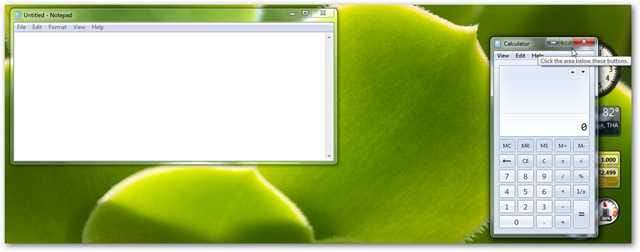
Molte delle modifiche utilizzano la regione sotto i pulsanti di riduzione a icona, ingrandimento ed uscita per l'attivazione. Fare clic su questo punto per ancorare la finestra sul lato, passare il mouse su di esso e scorrere verso il basso per ridurre a icona la finestra oppure fare clic e tenere premuto questo punto per mantenere la finestra in primo piano.
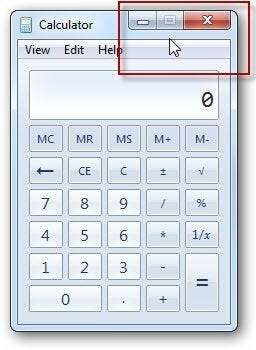
Dalla parte inferiore della finestra di dialogo, puoi scegliere di nascondere l'icona della barra delle applicazioni, Disinstalla Preme o personalizzare l'azione di ciascun angolo facendo clic Di Più pulsante. stampa Ok quando hai finito di modificare le impostazioni e inizia a utilizzare i nuovi effetti.

Preme Settings
Puoi modificare le impostazioni di Preme in qualsiasi momento dalla sua icona nella barra delle applicazioni. Puoi selezionare Preme Interface per la finestra di dialogo completa come sopra.
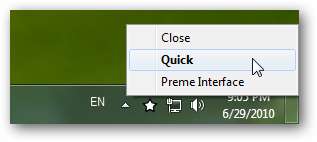
Oppure seleziona Presto per modificare rapidamente le impostazioni da un piccolo popup del vassoio. Questo potrebbe essere il modo più semplice per attivare o disattivare le funzionalità di Preme.
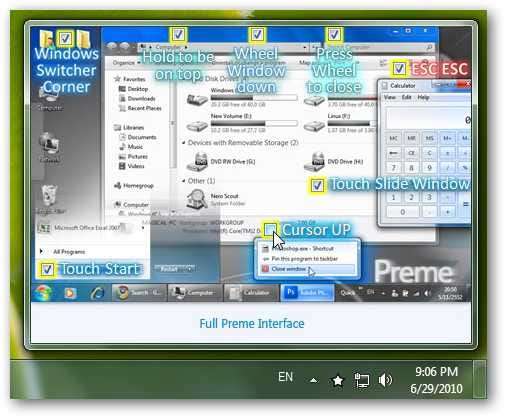
Preme verrà eseguito automaticamente con le impostazioni personalizzate ogni volta che si avvia il computer. Tuttavia, ad ogni avvio del computer potrebbe essere richiesto di verificare se si desidera eseguire questa applicazione. Se preferisci non ricevere una notifica prima che venga eseguito, deseleziona la casella e fai clic su Correre .
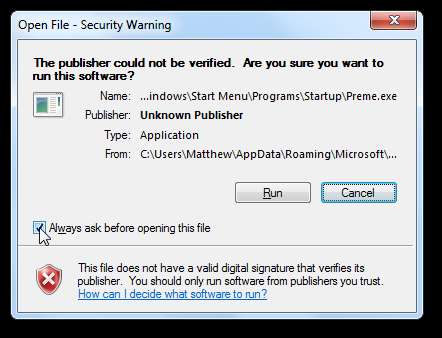
Rimuovi Preme da Startup
Come accennato in precedenza, Preme si copia nella cartella di avvio di Windows durante l'installazione. Se preferisci che Preme non venga eseguito all'avvio, puoi rimuoverlo dalla cartella dei programmi di avvio. Il modo più semplice per farlo è aprire Tutti i programmi nel menu Start, selezionare la cartella Startup, quindi fare clic con il pulsante destro del mouse sull'icona Preme. Ora puoi tagliare e incollare il programma altrove, quindi eseguirlo quando desideri utilizzare le funzionalità di Preme. In alternativa, puoi eliminare il file se non desideri continuare a utilizzare Preme.
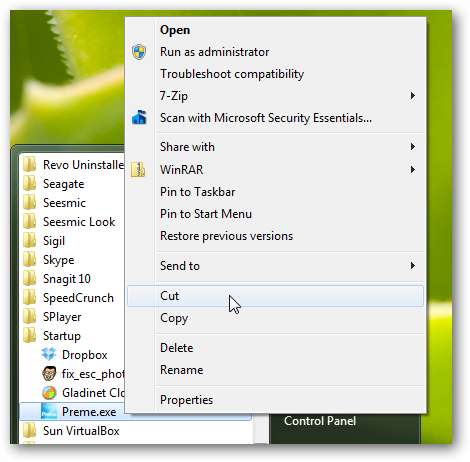
Conclusione
Se desideri aggiungere alcuni effetti interessanti a Windows 7, Preme è una piccola applicazione carina che porta alcune funzionalità divertenti sul tuo desktop. Ci piace soprattutto la possibilità di agganciare e nascondere le finestre ai lati dello schermo. Ci sono effetti per tutti e puoi selezionare gli extra che desideri utilizzare. Suona nei commenti e facci sapere qual è il tuo effetto Preme preferito!
Link







